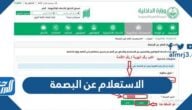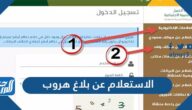رقم الجوال المسجل بالحساب غير موثق

جدول المحتويات
رقم الجوال المسجل بالحساب غير موثق إحدى المشكلات الشائعة التي تواجهُ مستخدمو نظام أبشر في المملكة العربيّة السّعوديّة، والذي أصبحَ مؤخرًا من بين الأنظمة الإلكترونية التي لابدّ من تفعيل حساب شخصي فيها من قبل كافّة الأفراد في المملكة، نظرًا للخدمات الإلكترونية الهامّة التي يتمّ إنجازها من خلال النّظام، وعندَ مواجهة أيّ مشكلة خلالَ استخدام النّظام لابدّ من اتباع الإرشادات التي يوضحها القائمونَ على النّظام، والتي يقدّمها موقع المرجع في سطور المقال.
موقع أبشر
أطلقت وزارة الداخلية في المملكة العربية السّعودية نِظام أبشر إلكتروني لإتاحة المجال أمامَ الأفراد سواءَ المواطنون أو المقيمون في المملكة إجراء العديد من المعاملات الخاصة بهم دون الاضطرار إلى التوجه للمقرات الحكومية المختلفة، ويربط النظام بين مجموعة من القطاعات الحكومية إلكترونيًا، كما يقدّم ما يزيد عَن 279 خدمة إلكترونية تستهدفُ أكثر من 20 مليون مستخدم مفعل، وقد أطلقت الوزارة النظام في إطار حرصِها على التخلص من المعاملات الورقيّة.
شاهد أيضًا: الاستعلام عن تأشيرة زيارة عائلية السعودية عبر منصة أبشر
مزايا نظام ابشر
يمتلكُ نظام أبشر الإلكتروني منذُ نشأته العديد من المزايا التي جعلت منهُ النّظام الإلكتروني الرّائد في المملكة العربية السّعودية، وذلكَ حرصًا من الجهات المختصة على تسهيل حصول الأفراد على الخدمات الإلكترونية المطلوبة من خلاله، وفيما يأتي أبرز مزايا النّظام:
- السرعة والمرونة في الأداء وإتاحة العديد من الخيارات.
- سهولة تقديم الخدمات الإلكترونية للأفراد بخطواتٍ إلكترونية بسيطة.
- التطوّر المستمر في إطار الحرص على تحسين الخدمات وزيادة مستوى الجودة والكفاءة التي يتمّ تقديمها فيها.
- التقليل من أعداد الأفراد المراجعين في المقرات الحكومية المختلفة، الأمر الذي تلاءمَ مَع الظروف الصحيّة الراهنة.
- الربط الإلكتروني بين مختلف القطاعات الحكومية مما يطوّر من آلية تقديم الخدمات.
رقم الجوال المسجل بالحساب غير موثق
أوضحَ الحساب الرسمي لنظام أبشر عبرَ منصّة التواصل الاجتماعي “تويتر” أن توثيق رقم الجوال في أبشر والتحقق من الرّقم المسجّل يتمّ من خلال التواصل مع الدّعم الفني، كما يُمكن توثيق رقم الجوال عن طريق أجهزة الخدمة الذّاتية مباشرةً ليتمّ بعدَ ذلكَ تفعيل الحساب الخاصّ بالمستخدم وتمكينه من الحصول على خدمات النّظام، وفيما يأتي نتطرّقُ إلى مجموعة من الخطوات الإلكترونية البسيطة التي تُمكّنُ مستخدمي النظام من توثيق رقم الجوال.[1]
خطوات توثيق رقم الجوال ابشر
أتاح نظام أبشر الإلكتروني أمامَ الأفراد إمكانية توثيق رقم الجوال في أبشر 1443 ليتمكن الأفراد من الاستفادة من خدمات النّظام، ويُمكن توثيق رقم الجوال في نظام أبشر باتباع الخطوات الآتية:
- الدّخول إلى نظام أبشر الإلكتروني “من هنا“.
- النّقر على تبويب أبشر الأفراد.
- تسجيل الدّخول إلى حساب المستخدم بإدخال اسم المستخدم، وكلمة المرور.
- النّقر على أيقونة تسجيل الدّخول بعدَ إدخال البيانات اللازِمة.
- النّقر على تبويب خدماتي ثمّ اختيار خِدمة توثيق شرائح البيانات والاتصالات.
- النّقر على أيقونة “طلب توثيق شريحة اتصال أو بيانات”.
- إدخال البيانات المطلوبة من قبل النّظام، وهيَ كالآتي:
- اسم المستخدم.
- رقم الجوال.
- اسم شركة الاتصالات.
- النّقر على أيقونة “إرسال طلب التوثيق” ثمّ النّقر على خيار “تأكيد الطلب”.
- كتابة رمز التحقق المُرسل على رقم الجوال والنّقر على “إرسال”.
- الانتظار حتّى استلام رسالة نصية على هاتف المستخدم.
- تتضمنُ الرسالة النصية المرسلة التأكيد على استكمال عملية التوثيق بنجاح.
شاهد أيضًا: رابط تقديم الجوازات نساء 1443 وشروط التسجيل عبر أبشر للتوظيف
خطوات توثيق شريحة تابعة لمؤسسة
يُمكن توثيق رقم جوال تابع لمؤسسة في نظام أبشر الإلكتروني للعام الحالي 2022 باتباع الخطوات الآتية:
- الانتقال إلى نظام أبشر للخدمات الإلكترونية مباشرةً “من هنا“.
- النّقر على تبويب أبشر أعمال.
- تسجيل الدّخول إلى حساب المؤسسة بإدخال البيانات المطلوبة.
- النّقر على أيقونة تسجيل الدّخول بعدَ استكمال إدخال البيانات.
- الانتقال إلى تبويب خدماتي ثمّ الدّخول إلى خِدمة توثيق شرائح البيانات والإتصالات.
- الدّخول إلى خِدمة “طلب توثيق شريحة اتصال او بيانات”.
- إدخال البيانات المطلوبة للاستفادة من الخدمة، وهيَ:
- اسم المستخدم.
- رقم الجوال.
- اسم شركة الاتصالات.
- النّقر على خيار “إرسال طلب التوثيق” ثمّ النّقر على “تأكيد الطلب”.
- إدخال رمز التحقق بعدَ وصولهِ إلى هاتف المستخدم.
- النّقر على أيقونة “إرسال” وَالانتظار حتّى وصول رسالة نصية للهاتف.
- تفيدُ الرسالة المُرسلة بنجاح عمليّة التوثيق ليتأكّد المستخدم من ذلك.
خطوات تفعيل رقم الجوال من خلال أجهزة الخدمات الذاتية
يمكنُ للمواطنينَ والمقيمين في المملكة إجراء تفعيل رقم الجوال المستخدم في نظام أبشر عن طريق أجهزة الخدمة الذاتية الخاصّة بِنظام أبشر، والتي تنتشرُ في مختلف أرجاء المملكة، وذلكَ باتباع الخطوات الآتية:
- اختيار اللغة المطلوبة في جهاز الخدمة الذاتية.
- اختيار خدمة (تسجيل/ تفعيل) من بين الخدمات الظّاهرة على الشاشة.
- إدخال رقم الهوية أو رقم الإقامة الخاصّ بالمستفيد.
- النقر على أيقونة التالي ثمّ النقر على “متابعة”.
- وضع السبابة اليُمنى في المكان المخصص للبصمة.
- وضع السبابة اليسرى على قارئ البصمة بعدَ اليُمنى.
- إدخال رقم الجوال المطلوب ثمّ النقر على التالي.
- تصلُ رسالة نصية على رقم الهاتف المسجّل.
- وضع رقم الرسالة في الخانة المخصصة ثمّ النقر على “التالي”.
- وبذلكَ تتمّ عملية تفعيل رقم الجوال في الحساب بنجاح.
أماكن تغيير وتفعيل رقم الهاتف بأبشر
تقدّمُ أجهزة الخدمة الذاتية المنتشرة في المملكة العربيّة السّعودية للأفراد إمكانية تفعيل الحساب وتحديث رقم الجوال بالإضافة إلى إعادة إنشاء كلمة المرور، ويستطيعُ الأفراد التعرف إلى أجهزة الخدمة الذاتية الأقرب لمكان السكن من خلال الانتقال إلى رابط أجهزة الخدمة الذاتية “من هنا“، كما يستطيع المُواطن والمُقيم في المملكة إجراء التّفعيل من خلال زيارة المُديريّة العامّة للجوازات أو من خلال التوجه إلى وَكالة وزارة الدّاخليّة للأحوال المدنيّة، وذلكَ بدلًا من استخدام أجهزة الخدمة الذّاتيّة في الحالات التي يواجهُ فيها الأفراد مشكلات خلال استخدام جهاز الخدمة الذّاتيّة، ومن ذلكَ نستنتجُ أنّ تفعيل حساب أبشر يتمّ من خلال الأماكن الآتية:
- أجهزة الخدمة الذاتية الأقرب لمكان سكن المستفيد.
- وكالة وزارة الداخلية للأحوال المدنية.
- المديرية العامّة للجوازات السعودية.
شاهد أيضًا: أبشر تعديل المؤهل الدراسي absher.sa الاستعلام عن المؤهل الدراسي في أبشر
خطوات تغيير رقم الجوال بأبشر
يستطيعُ مستخدمو نظام أبشر كافّة تغيير رقم الجوال في النّظام بسهولة، ويتمّ ذلكَ باتباع ما يأتي مِن خطوات:
- الدّخول إلى منصة أبشر الإلكترونية مباشرةً “من هنا“.
- النّقر على التبويب المطلوب (أبشر أفراد/ أبشر أعمال).
- إدخال البيانات المطلوبة لاستكمال تسجيل الدّخول إلى النظام.
- النّقر على أيقونة تسجيل الدّخول بعدَ إدخال البيانات اللازِمة.
- كتابة رمز التحقق بعدَ أن يتم إرساله إلى الهاتف.
- الدّخول إلى حساب أبشر ثمّ النقر على خدمة معلومات المستخدم.
- النّقر على أيقونة “تعديل”.
- إدخال البريد الإلكتروني الجديد.
- تأكيد البريد الإلكتروني المُدخل ثمّ إدخال رقم الجوال الجديد.
- إدخال رمز التحقق.
- النّقر على أيقونة “حفظ” ليتم حفظ البيانات الجديدة.
خطوات إعادة إنشاء كلمة مرور
يتمّ إنشاء كلمة مرور جديدة في نظام أبشر ليتمكن الأفراد من تسجيل الدّخول في حالة نسيان كلمة المرور القديمة باتباع الخطوات الآتية:
- الذهاب إلى نظام أبشر “من هنا“.
- النّقر على تبويب “نسيت كلمة المرور” المتواجد ضمن خيارات التسجيل.
- كتابة رقم الهويّة أو رقم الإقامة الخاصّ بالمستخدم في المكان المخصص لذلك.
- إدخال رقم جوال المستخدم ثمّ إدخال الرمز المرئي.
- النّقر على أيقونة التّالي.
- اختيار سؤال التّحقّق من بين الأسئلة التي تتضمنها القائمة الظّاهرة.
- إدخال الإجابة الصحيحة ثمّ النّقر على التّالي.
- إدخال رمز التّفعيل ثمّ النّقر على أيقونة الموافقة.
- إنشاء كلمة المرور الجديدة.
- تأكيد كلمة المرور الجديدة ثمّ النقر على “موافق” ليتمّ تأكيد الكلمة.
- الرّجوع إلى الواجهة التي يتمّ من خلالها تسجيل الدّخول في نظام أبشر.
- إدخال اسم المُستخدم في المكان المخصص.
- إدخال كلمة المرور التي تمّ إنشاؤها حديثًا.
- النّقر على أيقونة “تسجيل الدّخول”.
- إجراء التّحقّق المطلوب للانتقال إلى الحساب بِنجاح.
شاهد أيضًا: موعد المرور حجز موعد المرور عن طريق أبشر بالرابط 1443
سياسة كلمة السر في أبشر
يحدد نظام أبشر للخدمات الإلكترونية العديد من القواعد والإرشادات التي يتوجّب اتباعها عندَ تغيير كلمة السّر في الّنظام، وهيَ القواعد الآتية:
- يجب أن تحتوي كلمة المرور المُدخلة في نظام أبشر على 8 خانات كحدٍ أدنى.
- يجب أن تحتوي كلمة مرور أبشر على حرفا كبير واحِد على الأقل.
- يجب أن تحتوي كلمة سرّ النظام على حرفا صغير واحِد على الأقل.
- يجب أن تحتوي الكلمة المُدخلة رَقم واحِد على الأقل.
- يجب أن لا تحتوي كلمة مرور أبشر على أيّ رموز كالآتي: ( @،_ ، %، ! …
- يجب ألا تحتوي الكلمة على ما يزيد عن أربع خانات من اسم المستخدم.
بذلكَ نختتمُ مَقال رقم الجوال المسجل بالحساب غير موثق، وقد تعرّفنا من خلالهِ إلى الآلية التي تُمكّنُ الأفراد من المملكة من تخطّي هذهِ المشكلة، وذلكَ بتوثيق رقم الجوّال بالعديد من الطُرق المُتاحة، أبرُزها نظام أبشر الإلكتروني وأجهزة الخدمة الذاتية المنتشرة في المملكة، كما تعرّفنا إلى آلية تغيير كلمة مرور النظام وغير ذلك.
المراجع
- twitter.com , أبشر , 28/01/2022